Manche von uns speichern gerne die Handyfotos auf den PC als Backup. Doch könnten sie manchmal wegen Windows Systemabsturz oder versehentlicher Löschung verloren gehen. Wenn Ihre wertvollen Fotos gelöscht werden, wie können Sie PC gelöschte Bilder wiederherstellen? Keine Sorge, hier wird es gezeigt, wie Sie gelöschte Bilder wiederherstellen vom Windows PC / Festplatte einfach mit/ohne Programm.

Kann man gelöschte Bilder vom PC wiederherstellen?
Ja! Wenn Sie Fotos direkt von Ihrem Windows-Computer löschen, werden diese gelöschten Fotos einfach in den Papierkorb verschoben. Daher können Sie zunächst den Papierkorb öffnen und hier direkt die Windows gelöschte Fotos wiederherstellen.
Aber ist es nach dem Leeren des Papierkorbs immer noch möglich, diese vollständig gelöschten PC Bilder wiederherzustellen? Die Antwort ist positiv, da diese dauerhaft gelöschten Bilder werden vom Computer derzeit lediglich als überschreibbarer Speicherplatz markiert. Das bedeutet, dass Sie solche PC gelöschten Bilder wiederherstellen können, solange keine anderen neuen Dateien diese gelöschten Fotos überschreiben. Und auf diesem Fall ist eine professioneller Wiederherstellungssoftware unerlässlich.
Methode 1. Fotos wiederherstellen auf PC mit FonePaw Datenrettung
FonePaw Datenrettung ist eine mächtige Datenrettungssoftware, die alle gelöschte Dateien vom Windows 10 wiederherstellen kann, einschließlich gelöschte PC Bilder. Egal, ob es sich um Bilder handelt, die vorübergehend in den Papierkorb verschoben wurden, oder versehentlich dauerhaft gelöscht wurden, können Sie sie mit der kostenlosen Scanfunktion von FonePaw einfach und sicher wiederherstellen. Darüber hinaus bietet diese professionelle Software eine sehr nützliche Sortierfunktion für gescannte Bilder, so dass Sie Bilder nur in bestimmten Formaten wie JPG usw. oder nur die in bestimmten Pfaden gespeicherte Fotos zum Wiederherstellen ansehen. Es ist auch erwähnenswert, dass diese leistungsstarke Datenwiederherstellungssoftware Ihnen auch ermöglicht, Windows gelöschte Bilder vor dem Wiederherstellen eine Vorschau anzusehen.
Hier sind die Hauptfunktionen für diese professionelle Datenrettung Software:
- Gelöschte/verlorene Dateien wiederherstellen von Windows PC und Mac, externer Festplatte, USB, Kamera. Kompatibel mit allen Datenträgern.
- Datenrettung für alle Umstände (geleert aus dem Papierkorb, gelöschte durch Systemabsturz, Malware, etc.)
- Alle Datentypen zum Wiederherstellen möglich: Bilder, Videos, Musik, Ordner, Email, Dokumente, u.v.m.
- FonePaw garantiert die höchste Erfolgsrate bei der Wiederherstellung
- FonePaw Datenrettung bietet ein benutzerfreundliches Interface und das Verfahren von der Wiederherstellung ist ziemlich einfach
- Vorschau der gefundenen Dateien & Wiederherstellung selektiv
Folgen Sie bitte die Schritt für Schritt Anleitung und gelöschte Bilder wiederherstellen auf Windows 10/11/8/7/XP/Vista:
Schritt 1. Laden Sie FonePaw Datenrettung kostenlos auf dem PC und installieren Sie es. öffnen Sie dann das Programm auf Ihrem Windows PC oder Laptop.
Gratis Download Gratis Download
Schritt 2. Wählen Bild als Datentypen und die Festplatte aus, dann klicken Sie auf „Scannen“.
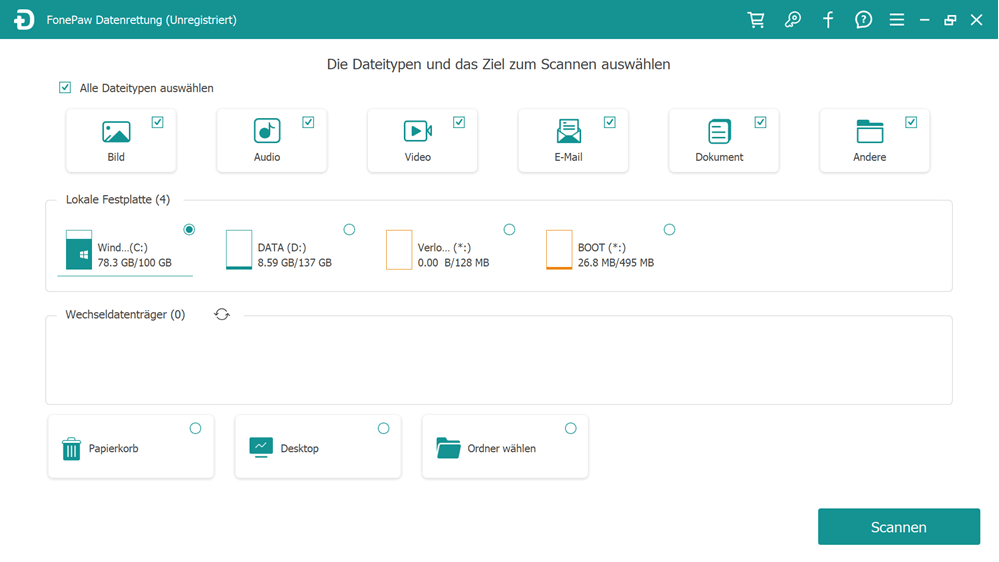
Schritt 3. Ein Datenscan wird durchgeführt. Nach Abschluss des Scannens werden die gefundenen Bilder angezeigt. Hier können Sie jedes Bild in der Vorschau anzeigen, indem Sie darauf doppelklicken.
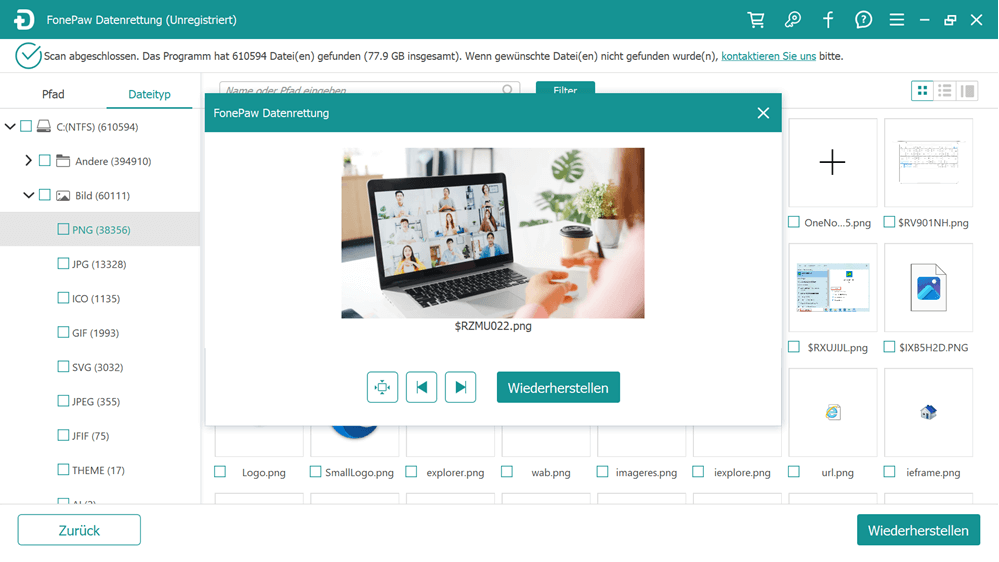
Schritt 4. Markieren Sie dann die Bilder, die Sie wiederherstellen möchten und tippen Sie auf die Taste „Wiederherstellen“.
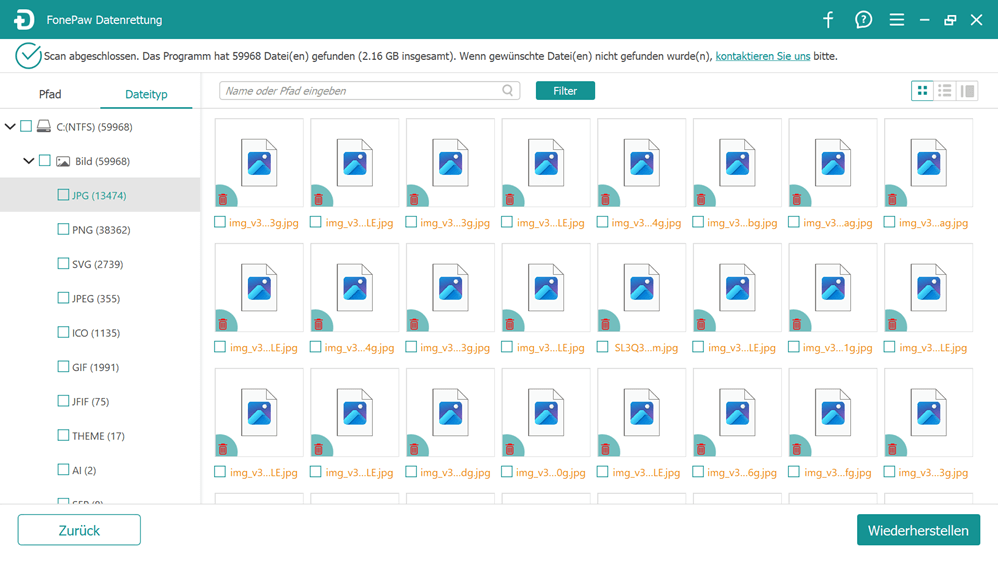
Schritt 5. Nach einer Weile ist der Vorgang abgeschlossen und Ihres gelöschten Fotos werden wiederhergestellt auf PC.
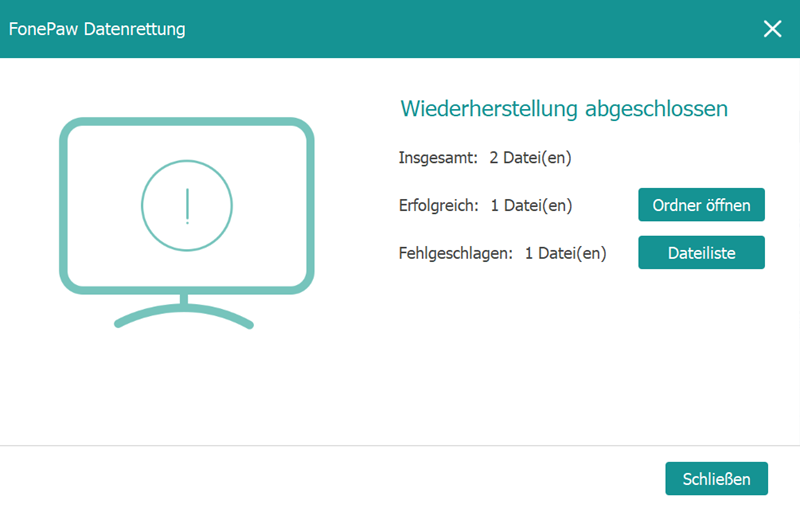
Methode 2. PC gelöschte Bilder wiederherstellen aus dem Dateiverlauf
Dateiversionsverlauf ist ein in Windows integriertes Sicherungstool. Solange Sie die automatische Sicherungsfunktion aktivieren, sichert Ihr Windows-PC regelmäßig und automatisch Dokumente, Musik, Bilder, Videos und Dateien in Ihrem Desktop-Ordner sowie OneDrive-Dateie, um Ihre Dateien zu schützen und Datenverlust zu vermeiden.
Wenn Sie diese Funktion zuvor auf Ihrem PC aktiviert haben, können Sie gelöschte Bilder über Dateiversionsverlauf wiederherstellen, auch wenn Sie versehentlich wichtige Fotos löschen.
Folgen Sie bitte die Schritte:
Schritt 1. Navigieren Sie zu „Systemsteuerung“ und klicken Sie auf die Option „Sichern und Wiederherstellen (Windows 7)“ unter System und Sicherheit.
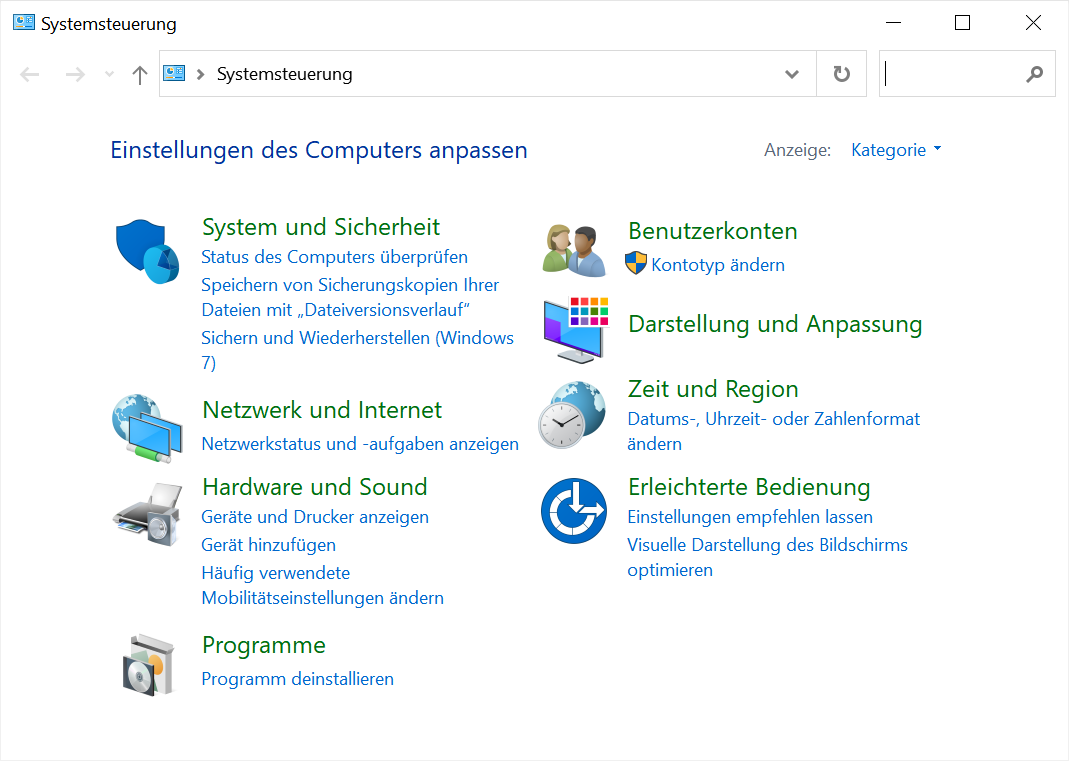
Schritt 2. Wählen Sie „Dateiversionsverlauf“ unter links aus. Sie können auch „Dateiversionsverlauf“ in dem Suchfeld Ihres Windows PC eingeben und diese Funktion besuchen.
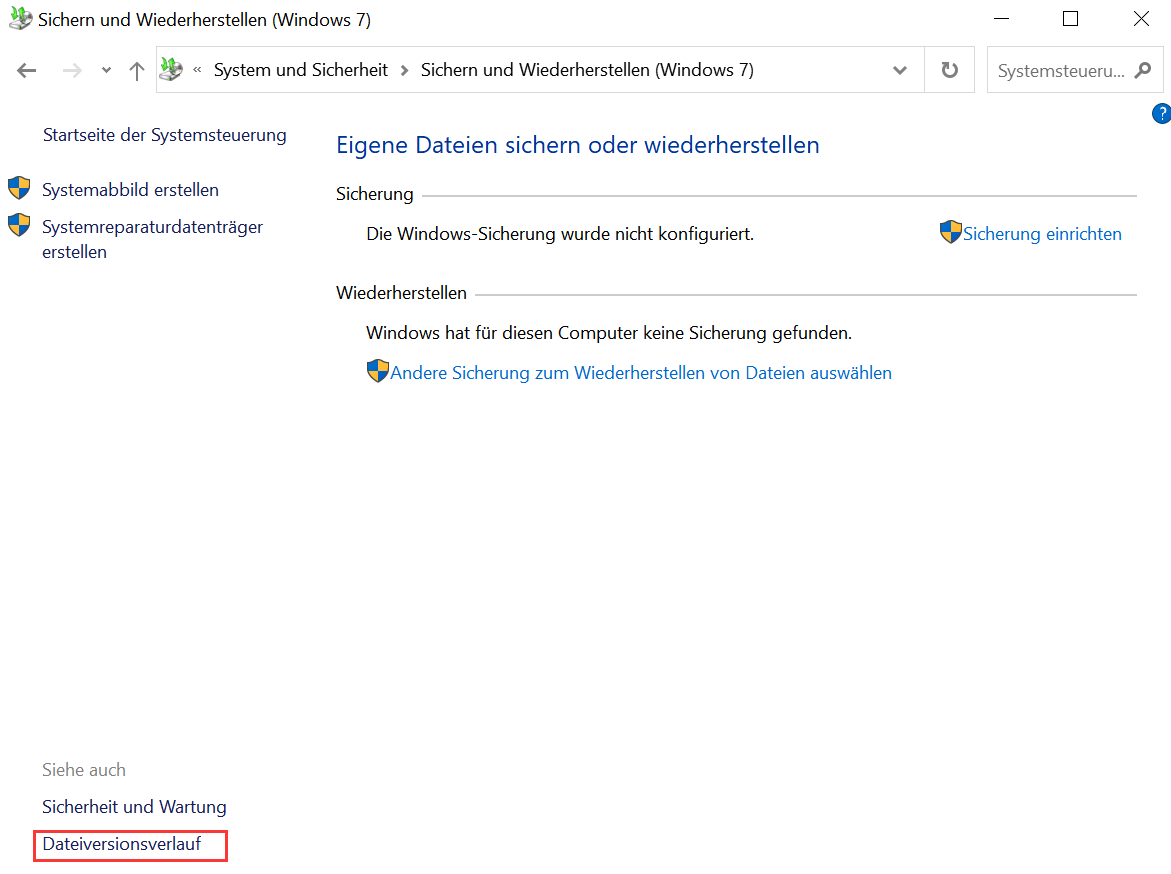
Schritt 3. Dann tippen Sie auf „Persönliche Dateien wiederherstellen“.
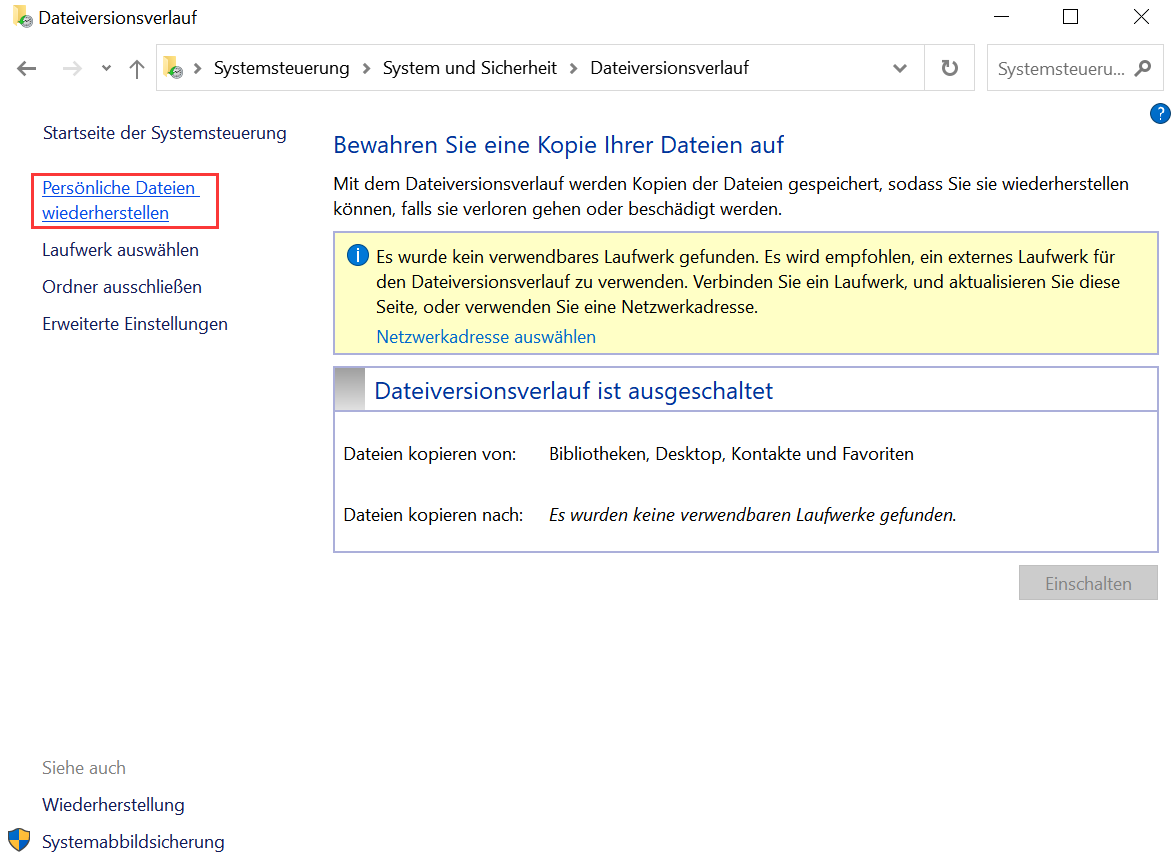
Schritt 4. Jetzt können Sie die Startseite von Dateiversionsverlauf ansehen und die gesicherten Daten in diesem Ordner überprüfen. Nachdem Sie die gelöschten Fotos gefunden haben, klicken Sie auf den grünen Wiederherstellen Butten.
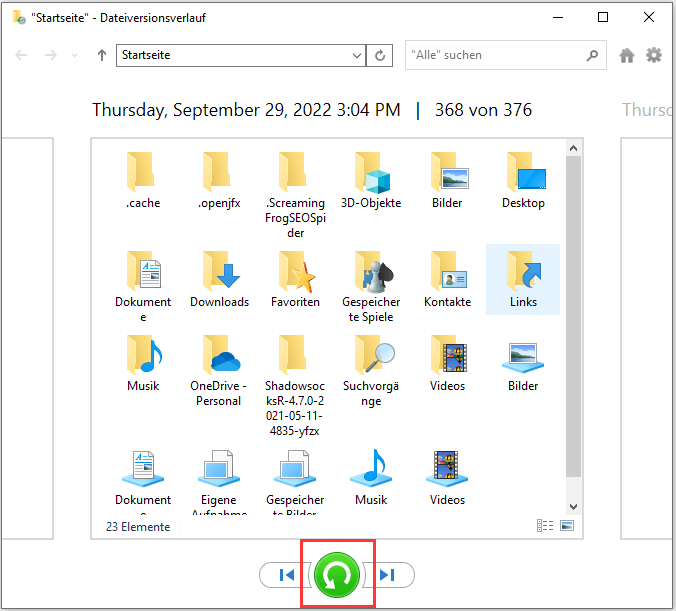
 Tipp
Tipp
Methode 3. PC Bilder wiederherstellen aus früheren Versionen
Eine andere Möglichkeit um gelöschte Fotos vom PC oder Laptop wiederherzustellen ist der Wiederherstellungen eines Ordners auf eine frühere Version. Doch es geht nur, wenn Sie die Funktion Dateiversionsverlauf vorher aktiviert haben. Die Wiederherstellungsweise ist ziemlich einfach.
Schritt 1. Finden Sie den Ordner wo das Foto gespeichert wird vor der Löschung;
Schritt 2. Rechtsklicken den drauf und wählen Vorgängerversionen wiederherstellen;
vSchritt 3. Wählen eine vorher gesicherte Ordnerversion aus;
Schritt 4. Klicken auf Wiederherstellen.
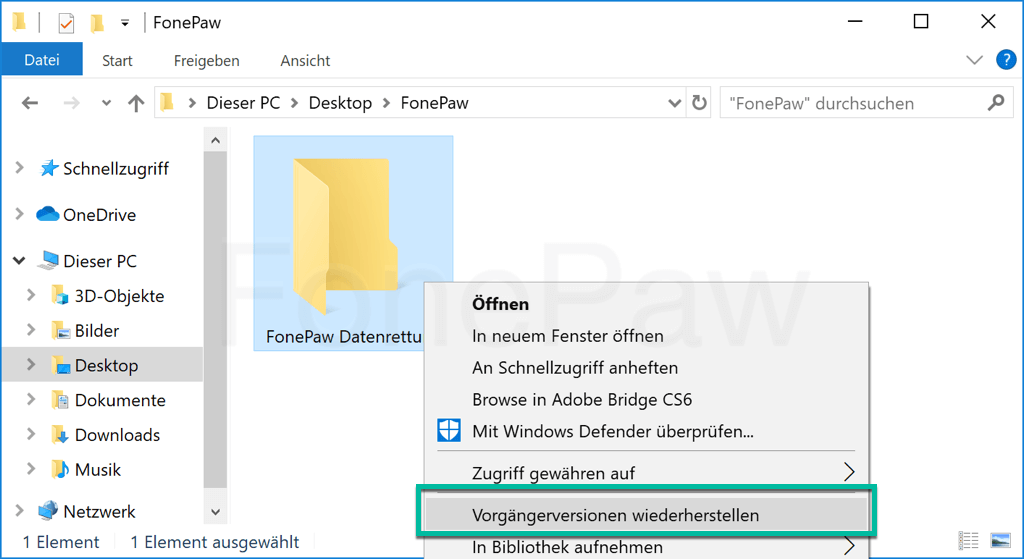
Methode 4. Gelöschte Fotos wiederherstellen mithilfe eines Backups
Ähnlich wie Windows 7 verfügt Windows 10 selbst auch über eine integrierte Backup-Funktion. Solange Sie diese Funktion aktivieren, werden Ihre PC Bilder und andere Daten automatisch und regelmäßig gesichert. Wenn Sie versehentlich sinnvolle Fotos gelöscht haben, können Sie solche Windows gelöschte Bilder aus der Windows 10-Sicherung wiederherstellen.
Schritt 1. Gehen Sie zu „Systemsteuerung“ und dann auf die Option „Sichern und Wiederherstellen(Windows 7)“ unter „System und Sicherheit“ klicken.
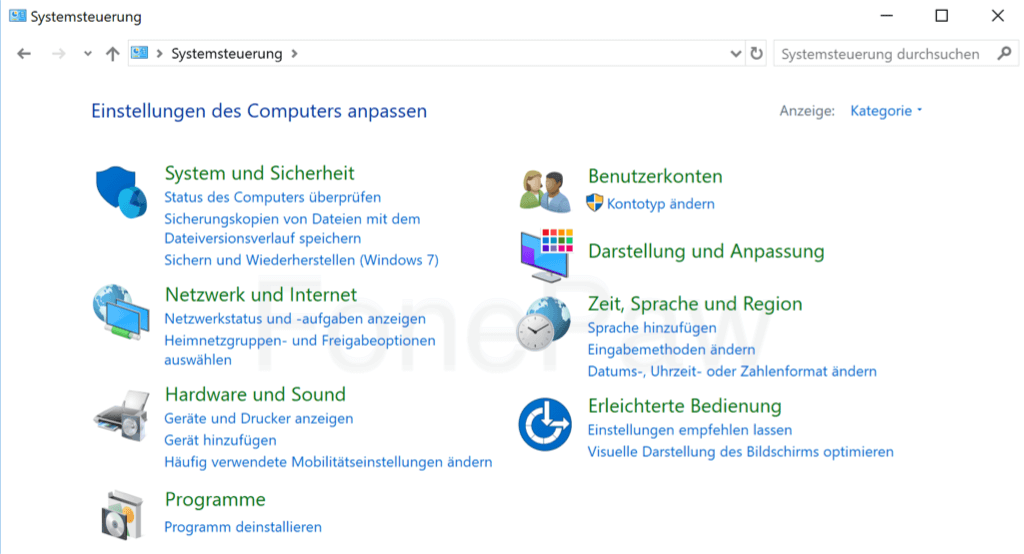
Schritt 2. Klicken Sie die „Eigene Dateien wiederherstellen“-Taste, um die Sicherung wiederherzustellen.
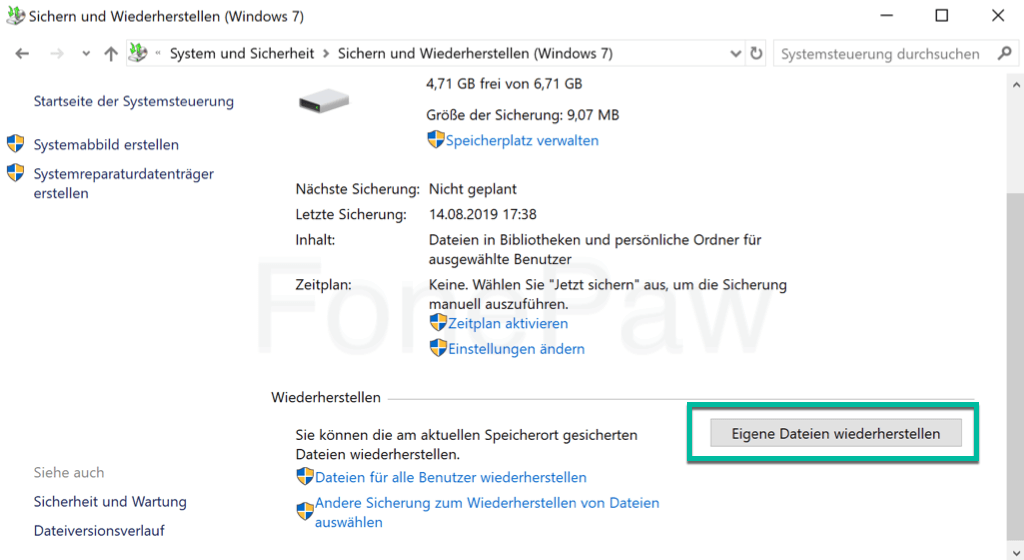
Schritt 3. Hier können Sie ein gewünschtes Backup auswählen, indem Sie auf die Tasten „Nach Dateien suchen“ oder „Nach ordnern suchen“ tippen. Danach drücken Sie die „Weiter“ Taste.
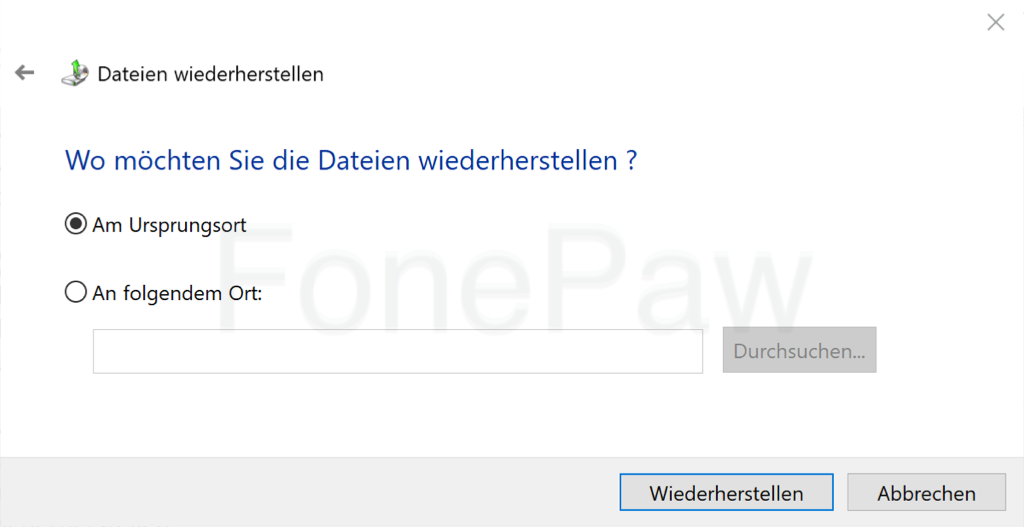
Schritt 4. Nun wählen Sie einen Speicherort für die wiederherstellende gelöschte Bilder. Und klicken Sie auf „Wiederherstellen“. Der Wiederherstellung-Vorgang beginnt. Nach einiger Zeiten werden gelöschte Bilder wiederhergestellt unter Windows 10.
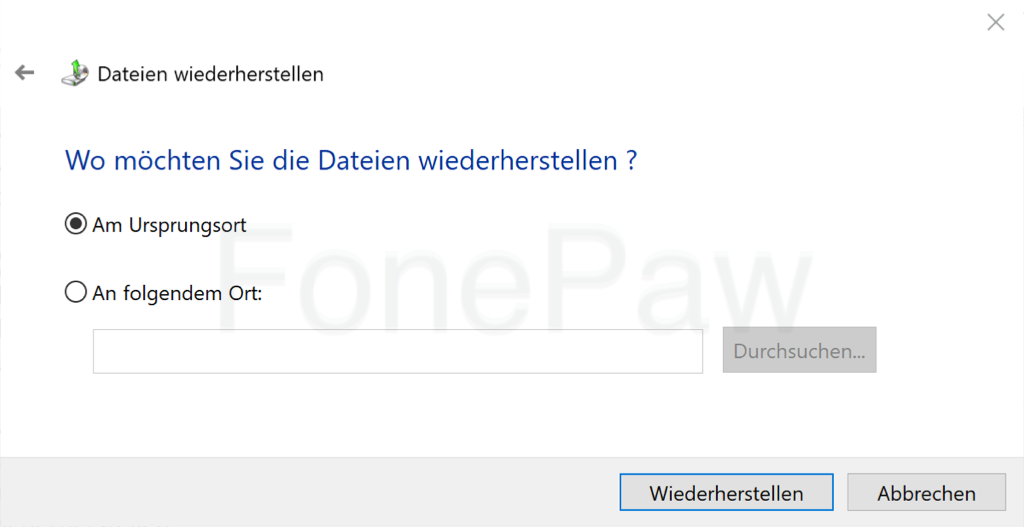
Methode 5. Gelöschte Bilder wiederherstellen auf PC gratis vom Papierkorb
Im Allgemein werden die gelöschten Dateien in den Papierkorb auf Ihrem PC verschoben und bleiben dort temporär. Falls Sie nie die manuell geleert oder das Automatisch Leeren aktiviert haben, können Sie jederzeit Ihre gelöschte Bilder wiederherstellen von Papierkorb.
Also checken erstens den Papierkorb nach der Löschung:
Schritt 1. Öffnen den Papierkorb auf Ihrem Computers Desktop;
Schritt 2. Suchen nach dem Foto, das Sie wiederherstellen möchten;
Schritt 3. Rechtsklicken es drauf und wählen Wiederherstellen.
So wird die Bilder nach dem ursprünglichen Speicherort zurückgeholt.
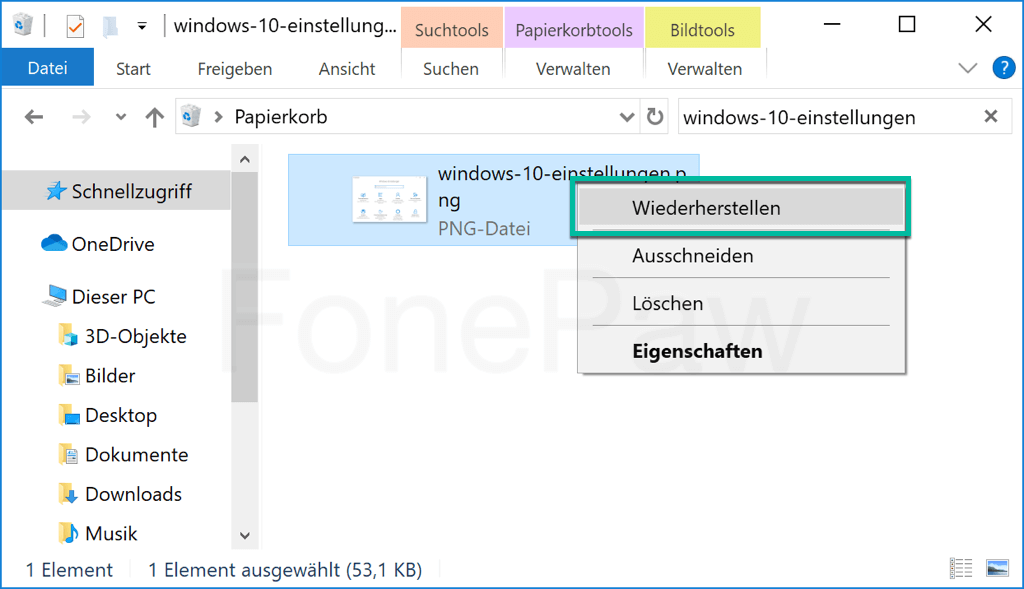
Extra Tipp: So schützen Sie Ihre Fotos von Datenverlust
Manche Umstände könnten zum Datenverlust auf Windows führen inkl. Infektion von Malware, Schäden in der Registrierung, Festplattes Beschädigung, etc. Um eventuellen Verlust Ihrer Fotos zu vermeiden, empfehlt FonePaw Ihnen die Folgenden zu machen:
- Speichern Ihre Fotos in verschiedene Orte: Erstellen Sie mehrere Partitionen auf Ihrem PC. Davon Eine fürs OS, die Andere für Ihre persönlichen Daten, bzw. Fotos.
- Bleiben weg von Malware: Installieren Sie ein zuverlässiges Anti-Malware-Programm und aktualisieren es ab und zu. Damit wird kein Virus oder Malware Ihre wertvollen Fotos beschädigen.
- Backup regelmäßig: Machen Sie ein Windows Backup. Sichern Ihre Bilder in eine externe Festplatte. Oder exportieren sie in Cloud z.B. Dropbox, Google Drive, iCloud etc.
FAQs
Kann man gelöschte Bilder kostenlos auf PC wiederherstellen?
Ja, natürlich. Wenn Sie die Fotos gerade von Ihrem Windows Computer gelöscht und den Papierkorb nicht geleert haben, können Sie den Papierkorb direkt öffnen und die versehentlich gelöschten Fotos wiederherstellen. Sie können die von Papierkorb gelöschten Bilder auch kostenlos wiederherstellen, falls Sie zuvor Ihre Fotos gesichert oder die Funktion Dateiversionsverlauf zur Sicherung aktiviert haben.
Wie kann ich PC gelöschte Fotos ohne Software wiederherstellen?
Solange Sie über ein Backup Ihrer gelöschten Fotos verfügen, können Sie gelöschte Fotos wiederherstellen auf Ihrem Windows Computer. Der Prozess ist so einfach wie es nur geht. Oder verwenden Sie Datei-Explorer und besuchen Sie den Ordner, den die gelöschten Fotos sich befindet haben. Dann Sie können eine frühere Version des Ordners wiederherstellen.
Sind dauerhaft gelöschte Fotos unter Windows 10 für immer verschwunden?
Das hängt von mehreren Faktoren ab. Wenn die Fotos kürzlich von einem Speichergerät gelöscht wurden, das nicht verschlüsselt ist und kein TRIM verwendet, oder sie derzeit noch nicht mit neuen Daten überschrieben wurden, ist es sehr wahrscheinlich, dass sie mit einer professionellen Datenrettungssoftware wie FonePaw Datenrettung wiederhergestellt werden können.
Fazit
In diesem Beitrag erfahren Sie 5 Methoden, mit denen Sie PC gelöschte Bilder wiederherstellen können. Für die vorläufige in den Papierkorb verschobene Bilder, können Sie sie direkt aus dem Papierkorb wiederherstellen. Wenn Sie solche Fotos gesichert haben, können Sie direkt das Backup auf Ihrem Computer downloaden. Aber falls Sie keine Backups vorher erstellt haben und die Bilder dauerhaft gelöscht haben, ist ein spezielle Wiederherstellungssoftware wie FonePaw Datenrettung eine gute Wahl. Mithilfe dieser Software können Sie alle Bilder von Ihrem Windows PC komplett und sicher scannen und dann die Windows gelöschte Fotos wiederherstellen.

















